Como criar uma landing page dinâmica no WordPress
Publicados: 2022-01-11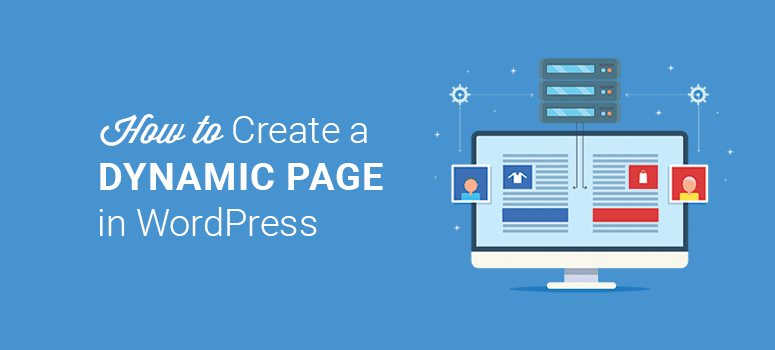
Quer criar uma landing page dinâmica?
Uma página de destino dinâmica é a chave para atrair mais usuários ao seu site. Ele mostra informações com base em vários fatores, incluindo comportamento do usuário, localização e fuso horário.
As páginas de destino dinâmicas ajudam a aumentar as conversões com mensagens personalizadas e informações relevantes. E eles são fáceis de criar com o plugin WordPress certo.
Neste artigo, mostraremos como criar uma landing page dinâmica no WordPress e adicioná-la ao seu site.
O que você precisa para criar uma landing page dinâmica?
Uma página de destino simples é como qualquer outra página da Web com conteúdo, gráficos e um formulário de assinatura de e-mail que aparece da mesma maneira para todos os visitantes.
Por outro lado, uma landing page dinâmica exibe conteúdo personalizado para os usuários. Isso não apenas ajuda a atrair novos visitantes, mas também os mantém engajados, oferecendo a eles uma melhor experiência de usuário. As chances de convertê-los em assinantes ou clientes também se tornam muito maiores.
Agora, se você está pensando que isso vai ser complicado de configurar, não se preocupe! Neste método, usaremos um plug-in confiável que torna incrivelmente fácil criar esses tipos de páginas. Assim, você não terá que se preocupar em codificar ou contratar um desenvolvedor profissional do WordPress.
O plugin que recomendamos é o SeedProd, o melhor plugin de landing page para WordPress. Ele vem com um construtor de páginas de arrastar e soltar e todas as ferramentas específicas que você precisa para criar uma página de destino dinâmica.
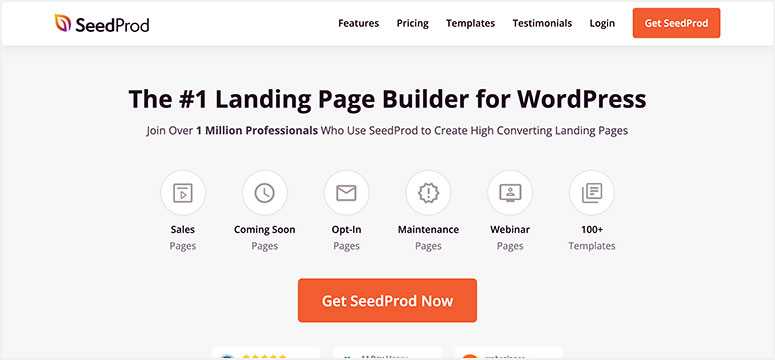
O SeedProd vem com belos modelos que combinam com todos os tipos de sites e propósitos. Você encontrará designs para:
- Em breve/página do modo de manutenção
- Página de destino do aplicativo
- Páginas de vendas/otimização
- página de agradecimento
- Páginas de webinar/podcast
…e mais! Você também pode criar uma página do zero usando seções e blocos integrados inteligentes no construtor de páginas SeedProd. Isso permite que você simplesmente arraste e solte um cabeçalho, call-to-action, depoimento, perguntas frequentes e muito mais no design da sua página.
O SeedProd também se integra a serviços de marketing por e-mail de terceiros, incluindo Constant Contact, Mailchimp, ActiveCampaign, ConvertKit e muito mais. Isso ajuda a coletar e-mails de usuários que visitam sua página de destino dinâmica.
O SeedProd oferece controle total das configurações da sua página. Existe até uma opção para adicionar CSS personalizado se você precisar
Para saber mais sobre por que selecionamos o SeedProd, você vai querer ver nossa análise completa do SeedProd.
Agora que você tem tudo, vamos iniciar o processo passo a passo para criar uma landing page dinâmica no WordPress.
Etapa 1. Instale e ative o plug-in SeedProd
A primeira coisa que você precisa fazer é instalar e ativar o plugin SeedProd. Há uma versão gratuita disponível no repositório do WordPress. Usaremos o plug-in SeedProd Pro para este tutorial para que possamos explorar tudo o que ele tem a oferecer.
Você pode se inscrever para uma conta no site da SeedProd e, em seguida, baixar o arquivo do plug-in e instalá-lo em seu site. Se precisar de ajuda com isso, consulte nosso guia sobre como instalar um plugin do WordPress.
Depois de ativar o plug-in, você precisará adicionar a chave de licença para verificar o plug-in. Você pode encontrar a chave de licença em sua conta SeedProd.
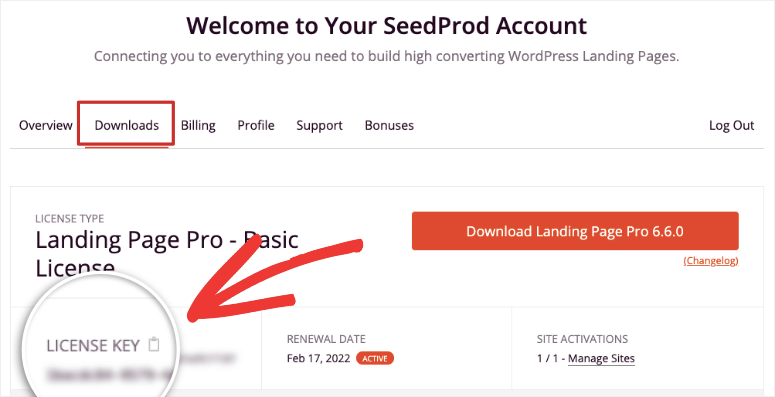
Copie a chave de licença daqui e volte para sua conta de administrador do WordPress. Você precisa colar a chave de licença na página de configuração do SeedProd.
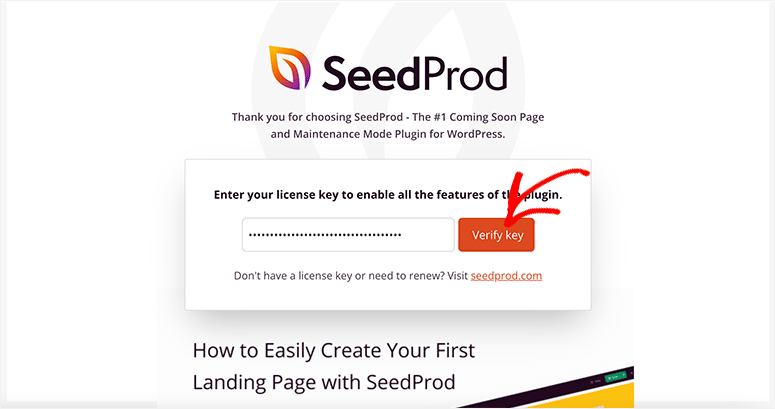
Clique no botão Verificar chave e ele mostrará uma mensagem de sucesso.
Etapa 2. Adicione uma nova página de destino no WordPress
Após a verificação, role para baixo e clique no botão Criar sua primeira página .
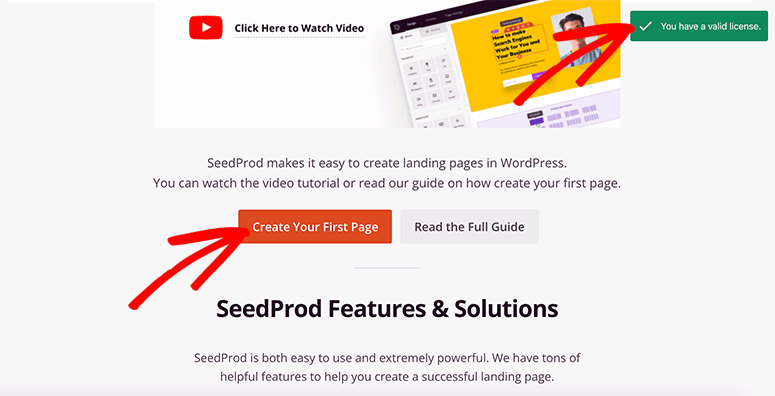
O SeedProd vem com quatro páginas embutidas:
- Em breve
- Modo de manutenção
- Página de login
- Página de erro 404
Você também pode criar uma página de destino personalizada usando centenas de modelos de página do SeedProd. Clique no botão Adicionar nova página de destino para continuar.
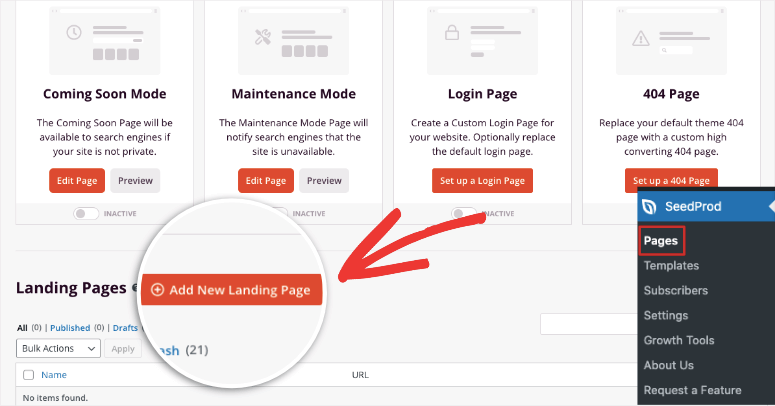
Em seguida, você verá a biblioteca de modelos SeedProd completa. Para facilitar a seleção de um, existem várias categorias/filtros para encontrar um modelo que atenda às suas necessidades.
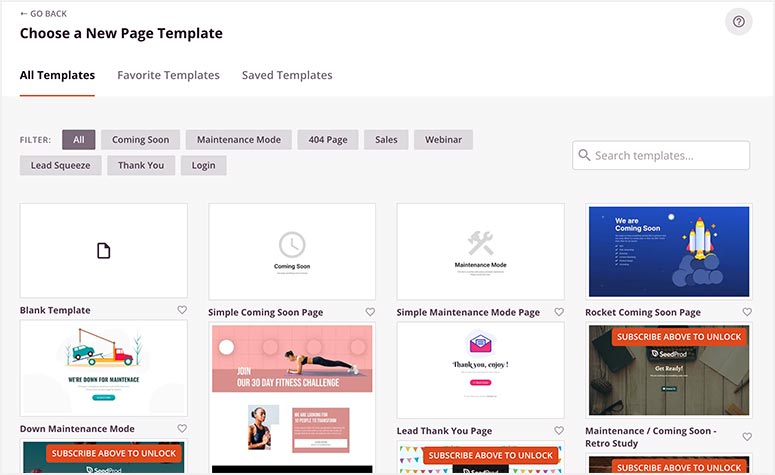
Você pode visualizar esses modelos e, quando escolher um, basta mover o mouse sobre ele e clicar no botão de seleção. Usaremos a página Automotive Sales para este guia.
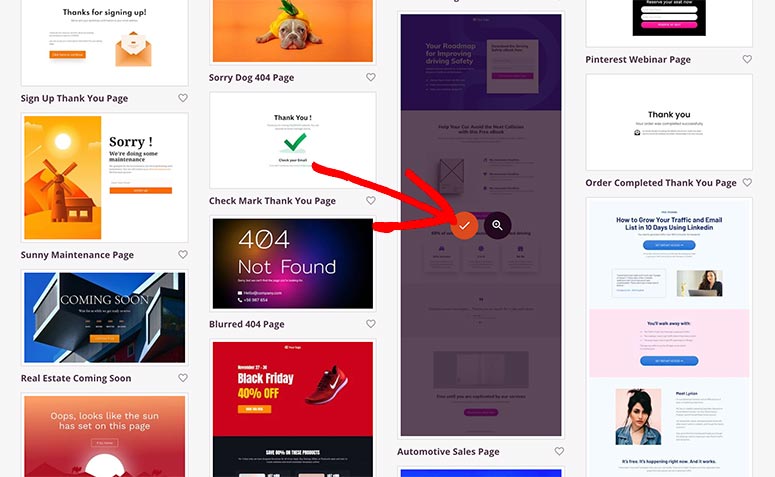
Um pop-up será aberto onde você precisa inserir os detalhes da página, incluindo o nome e a URL da página.
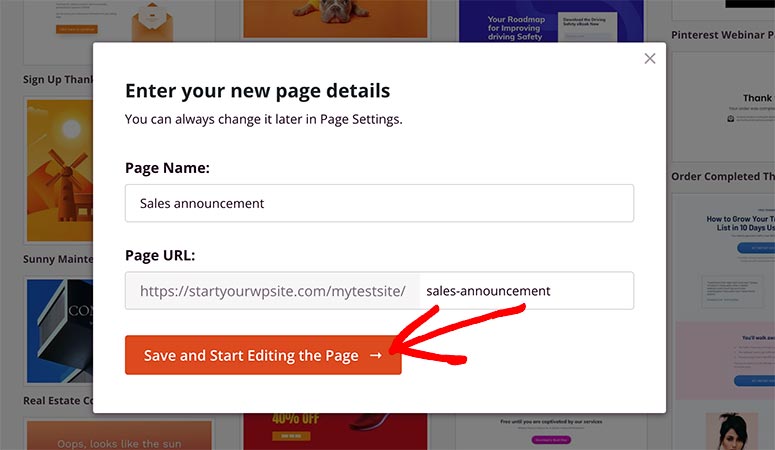
Você pode alterar essas informações posteriormente, então fique à vontade para adicionar qualquer nome e URL aqui. Clique no botão Salvar e começar a editar a página .
Etapa 3. Personalize e edite sua página de destino
O construtor SeedProd será aberto em alguns segundos com a página de modelo que você escolheu. Ele mostrará os blocos e seções personalizados no lado esquerdo e a visualização do modelo no lado direito da tela.
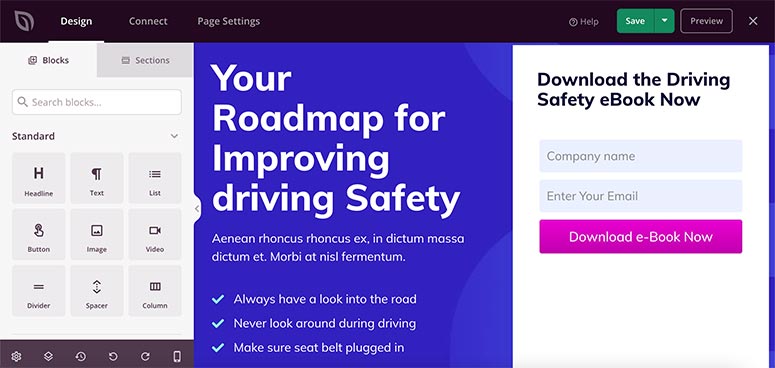
Os modelos SeedProd são projetados para estarem prontos para uso, então você só precisará fazer alterações mínimas para combinar com sua marca.
Para adicionar novos elementos, você pode arrastar e soltar blocos personalizados do lado esquerdo para o seu modelo no lado direito. Você pode adicionar botões de apelo à ação, títulos, imagens, vídeos e muito mais.
O SeedProd também se integra ao WooCommerce e permite adicionar blocos como:
- Grade de produtos
- produtos recentes
- Produtos mais vendidos/em destaque
- Adicionar ao carrinho
- Carrinho
- Confira
…e mais!
Se você clicar em qualquer área da página de destino, poderá fazer alterações diretas no texto usando o editor embutido. Você também terá mais opções de edição e avançadas no painel esquerdo. Isso permite fazer upload de novas imagens, alterar a cor do plano de fundo, adicionar bordas e muito mais.
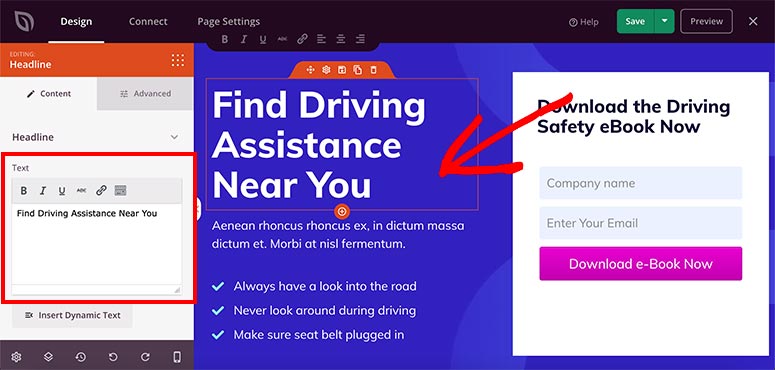
Quando estiver satisfeito com a edição e personalização, clique no botão Salvar no canto superior direito da tela.
Etapa 4. Gerencie as configurações da sua página de destino
O SeedProd oferece controle total da sua página de destino, e a melhor parte é que você não precisa de nenhuma habilidade de codificação para alterar as cores ou o plano de fundo da sua página.
Se você deseja adicionar configurações que se aplicam a toda a sua página, você pode usar a opção Configurações globais para isso. Você encontrará o botão Configurações globais no canto inferior esquerdo do construtor de páginas.
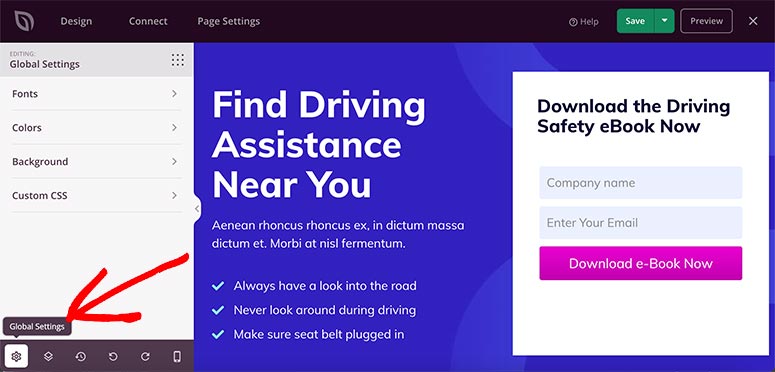
Dentro da página de configurações, existem quatro opções:

- Fontes – Inclui tipo de fonte, estilo e tamanho para cada seção da sua página de destino. Você também pode escolher um tema de fonte interno para alterar o estilo de texto da sua página.
- Cores – Essa configuração permite alterar a cor do plano de fundo, texto, links, botões e muito mais. Possui várias paletas de cores prontas para mudar completamente a aparência da sua página de destino.
- Plano de fundo – permite alterar o plano de fundo da página e adicionar uma imagem, vídeo ou cores sólidas. Você também pode adicionar uma apresentação de slides em segundo plano.
- CSS personalizado – Se você é um desenvolvedor, pode adicionar código de estilo personalizado para fazer alterações em sua página.
A melhor parte do construtor de páginas é que você pode ver as alterações em tempo real no lado direito da tela.
Agora visite a guia Configurações da página no menu de navegação superior.
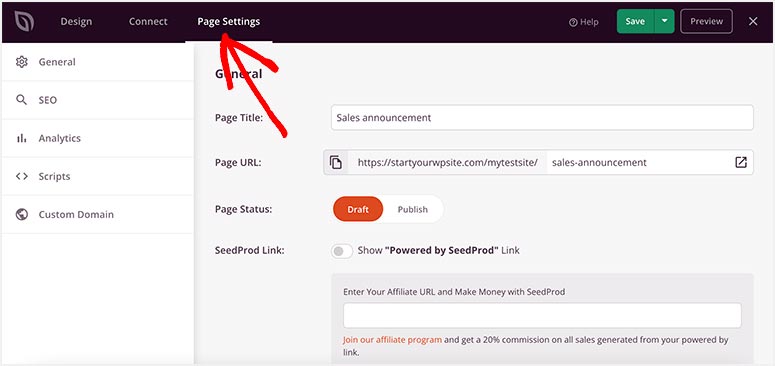
Você verá as seguintes opções com base no seu plano SeedProd:
- Geral – Isso inclui título da página, URL da página, status da página e outras configurações básicas da página.
- SEO – O SeedProd se integra a plugins de SEO populares, como o All in One SEO, para ajudar a classificar sua página de destino dinâmica. Também permite configurar meta-informações para aumentar seu tráfego orgânico.
- Analytics – Esta configuração requer que você instale o plugin MonsterInsights. Uma vez instalado, você pode monitorar as estatísticas da sua página, incluindo o comportamento e a atividade do usuário.
- Scripts – Se você é um desenvolvedor, pode adicionar scripts personalizados no cabeçalho, corpo e rodapé de sua página.
Essas configurações são fáceis de editar mesmo depois de publicar sua página. Por exemplo, você pode alterar o status da página de 'Publicar' para 'Rascunho' nas configurações gerais para desativar a página de destino dinâmica.
Etapa 5. Adicione texto dinâmico à sua página de destino
Até agora, você criou uma página de destino simples, mas agora mostraremos como adicionar conteúdo dinâmico para personalizar a página para os usuários.
No construtor de páginas, clique no texto que deseja personalizar. No menu esquerdo, selecione o botão Inserir conteúdo dinâmico .
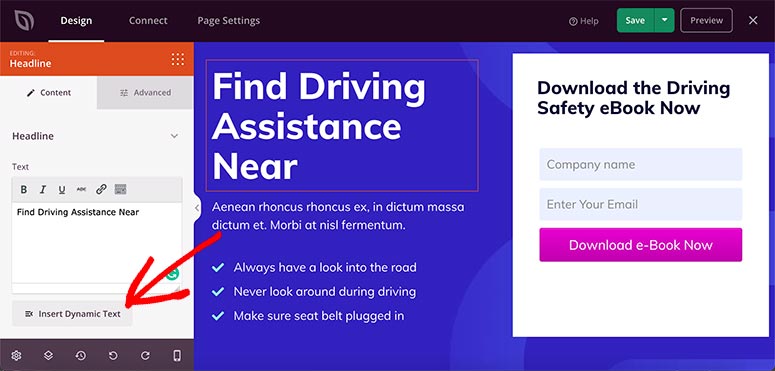
Por padrão, o SeedProd vem com duas opções de texto dinâmico:
- Data hora
- Parâmetro de consulta
Data hora
Esta é uma excelente maneira de mostrar um dia ou data em seu texto dinamicamente. Ele fornece sete opções integradas.
- Hoje
- Amanhã
- Data de hoje
- Data de amanhã
- Mês
- Próximo mês
- Ano
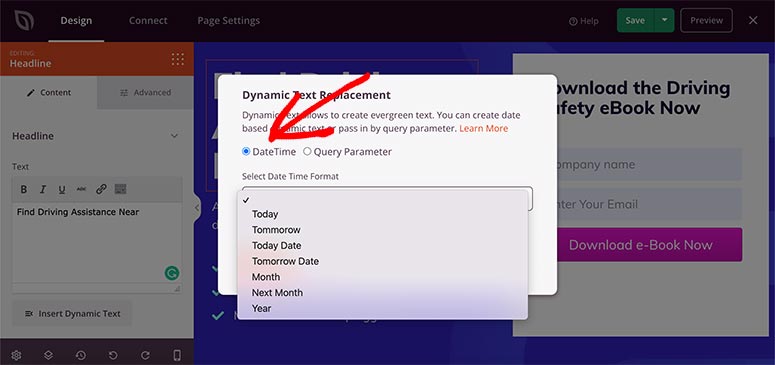
Por exemplo, se você escrever “50% Flat Sale começa em [date]”, você pode selecionar uma opção Tomorrow Date na lista suspensa e ela adicionará um shortcode ao seu texto.
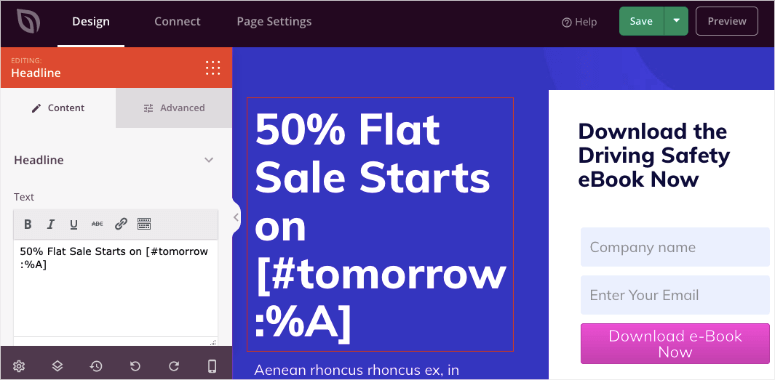
Agora, o shortcode escolherá automaticamente a data deste dia e a mostrará aos usuários. Essa data será atualizada diariamente em seu site sem que você faça isso manualmente.
Parâmetro de consulta
Os parâmetros de consulta são úteis se você estiver veiculando anúncios e quiser passar uma palavra-chave no anúncio ou personalizar uma página com o nome de alguém.
O SeedProd permite que você use texto dinâmico em qualquer lugar. O título e os blocos de texto possuem um botão que irá inseri-lo nesses blocos, mas se você precisar dele em algum outro bloco, basta copiar o código de texto dinâmico e colá-lo onde precisar.
Os parâmetros de consulta geralmente são personalizações avançadas. No entanto, é simples e fácil de configurar com a opção de texto dinâmico SeedProd.
Você pode exibir o nome ou a localização dos usuários no texto, dependendo do parâmetro de consulta passado na URL.
Por exemplo, se pretender personalizar esta página por localização, basta escrever “Encontre Assistência à Condução perto” no bloco de texto.
Em seguida, escolha a opção Inserir Texto Dinâmico e adicione ' local ' no campo de nome do parâmetro. Você também precisa adicionar um valor padrão caso o SeedProd não consiga detectar a localização do usuário. Para este exemplo, adicionaremos a palavra 'você' aqui.
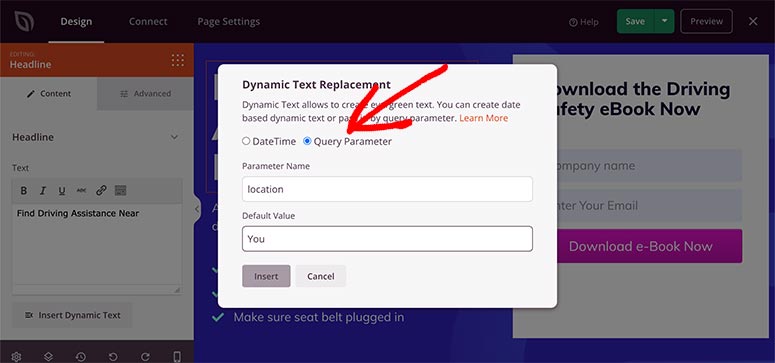
Agora, quando um usuário visitar seu site com um parâmetro de localização em seu URL (http://example.com/?location=London), o texto aparecerá como "Encontrar assistência para dirigir perto de Londres" . Se não houver nenhum parâmetro, o SeedProd exibirá “Encontre Assistência de Condução Perto de Você” .
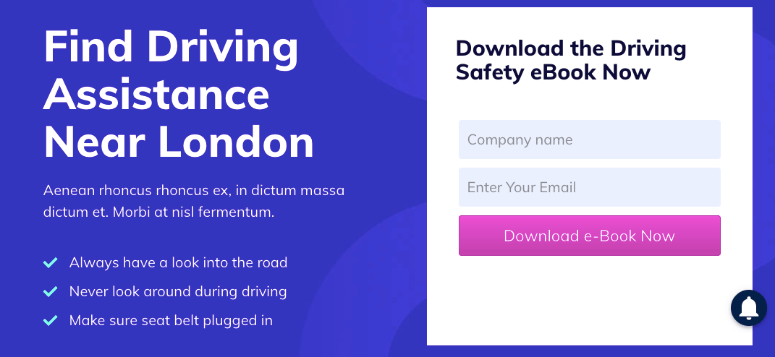
Da mesma forma, você também pode exibir o nome de uma pessoa adicionando 'nome' ao campo Nome do parâmetro .
Não se esqueça de clicar no botão Salvar antes de passar para a próxima etapa.
Etapa 6. Conecte um serviço de e-mail à sua página de destino dinâmica
Agora que sua landing page está pronta com conteúdo dinâmico, você pode conectar um serviço de email marketing para construir uma lista de emails. A lista de e-mail ajudará você a se conectar com seus usuários de maneira mais personalizada.
No menu de navegação superior, abra a guia Conectar . Ele exibirá mais de uma dúzia de serviços populares de marketing por e-mail.
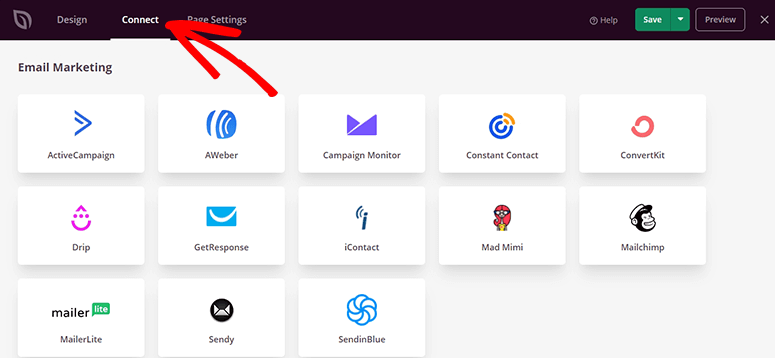
Escolha seu provedor de serviços e clique no botão Conectar Nova Conta para configurá-lo.
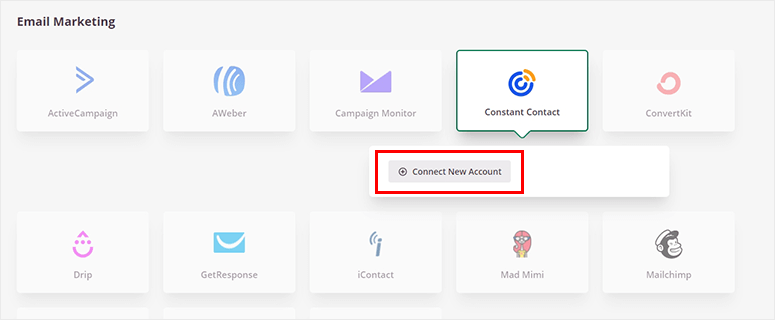
Você precisará fazer login no seu serviço de e-mail preferido e sincronizá-lo com o SeedProd. Uma vez conectado, clique no botão Salvar para continuar.
Etapa 7. Exiba sua página de destino dinâmica no WordPress
Sua página dinâmica agora está pronta sem escrever código ou contratar um desenvolvedor. Você pode publicar a página e exibi-la para seus usuários.
Ao lado do botão Salvar , você verá uma seta para baixo que exibe um menu suspenso. Clique nele e, em seguida, clique em Publicar .
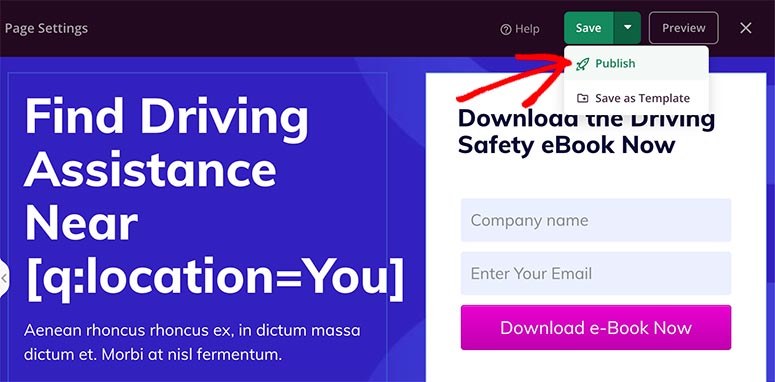
Um pop-up aparecerá na tela com uma mensagem de sucesso. Você pode clicar no botão Ver página ao vivo para visitar sua página de destino dinâmica.
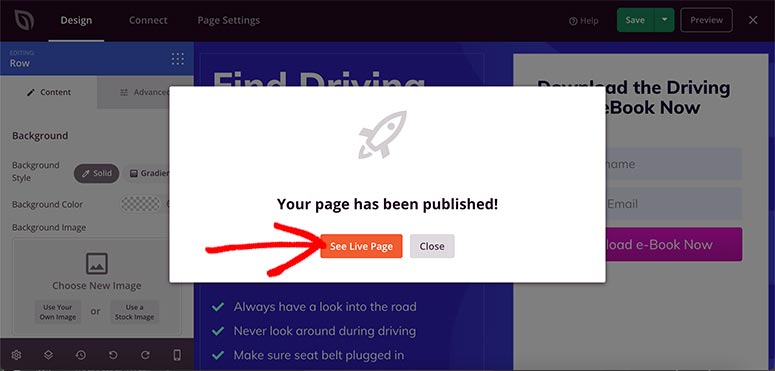
Dê uma boa olhada na sua página de destino e verifique se tudo está funcionando de acordo com suas preferências.
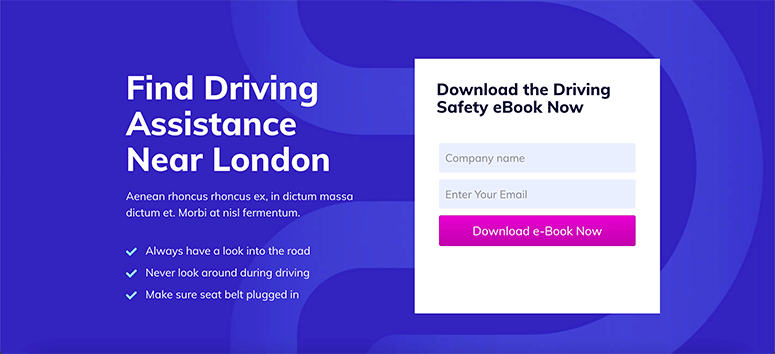
Se você quiser fazer alterações em sua página de destino dinâmica, sempre poderá voltar para personalizá-la com o construtor de páginas SeedProd fácil de usar.
Isso é tudo que temos para você hoje. Esperamos que este artigo tenha ajudado você a aprender como criar uma landing page dinâmica no WordPress.
Agora que você sabe como usar o SeedProd, você também pode querer conferir nossos seguintes guias:
- Como criar uma página inicial impressionante para o seu site WordPress
- Como criar uma página personalizada em construção no WordPress
- Como construir uma página de vendas no WordPress (passo a passo)
Esses artigos ajudarão você a criar diferentes tipos de páginas de destino no WordPress, para que você possa adicionar conteúdo dinâmico à sua página de vendas e aumentar sua receita.
